下载地址:Releases · tporadowski/redis · GitHub。

Redis 支持 32 位和 64 位。这个需要根据你系统平台的实际情况选择。
测试运行
系统:windows11
安装目录:C:\Tools\Redis-x64-5.0.14.1
运行cmd窗口,进入redis安装目录
cd C:\Tools\Redis-x64-5.0.14.1输入命令回车打开redis服务,界面显示redis信息,正常开启。
redis-server.exe redis.windows.conf
如果是本地测试使用可以不设置密码,直接将命令存储为startup.bat文件方便运行。
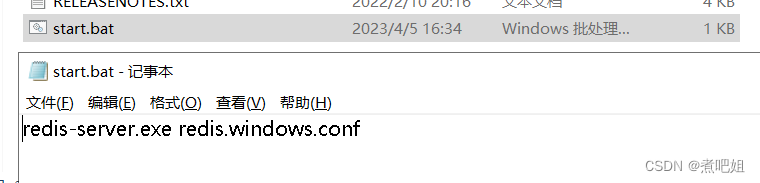
设置密码
设置密码这里需要考虑下运行方式,redis.windows-service.conf和redis.windows.conf的区别
redis的windows版本的安装目录下有两个配置文件:
1.redis.windows-service.conf,直接点击安装目录下的redis-server.exe会读取
2.redis.windows.conf,是在安装目录下运行控制台,输入redis-server redis.windows.conf或者windows运行服务读取
在redis安装根目录找到对应的配置文件,用编辑器打开,找到requirepass foobared,复制到新的一行,将前面的#删除,并清除空格,并将foobared改为自己需要的密码,然后保存。
设置密码后命令行进入redis如下:
#redis-cli -h host -p port -a password
redis-cli.exe -h 127.0.0.1 -p 6379 -a 123456参数设置
requirepass 你的密码 --设置密码
protected-mode no --关闭保护模式,不然只能自己单机用
maxmemory 300mb --设置内存大小
loglevel warning --减少日志输出,级别设置为warning
logfile "C:/Tools/Redis-x64-5.0.14.1/log/redis.log" --配套loglevel记录日志的位置。
maxmemory-policy allkeys-lru --设置内存满了清理方式
bind 127.0.0.1 -- 禁用这句话,他代表允许客户端通过机器那个网卡ip去访问
port 6379 --监听开放的端口 默认是6379
#save 900 1 --关闭rdb
#save 300 10 -关闭rdb
#save 60 10000 -关闭rdb
-
RDB 将数据库的快照(snapshot)以二进制的方式保存到磁盘中。
appendfsync no -- 关闭aof的命令
-
AOF 则以协议文本的方式,将所有对数据库进行过写入的命令(及其参数)记录到 AOF 文件,以此达到记录数据库状态的目的。
具体可参见 外部资料
测试

安装windows服务
#通过 CMD 命令行工具进入 Redis 安装目录,将 Redis 服务注册到 Windows 服务中,执行以下命令:
redis-server.exe --service-install redis.windows.conf --loglevel verbose#卸载
net stop Redis
sc delete Redis
pause如果 Redis 设置了密码,加入服务时会提示
E:\redis>redis-server --service-install redis.windows.conf
[7540] 01 Feb 11:02:40.287 # Granting read/write access to 'NT AUTHORITY\NetworkService' on: "E:\redis" "E:\redis\"
[7540] 01 Feb 11:02:40.288 # Redis successfully installed as a service.
服务就启动不了,可以服务里加参数处理,如下图所示:
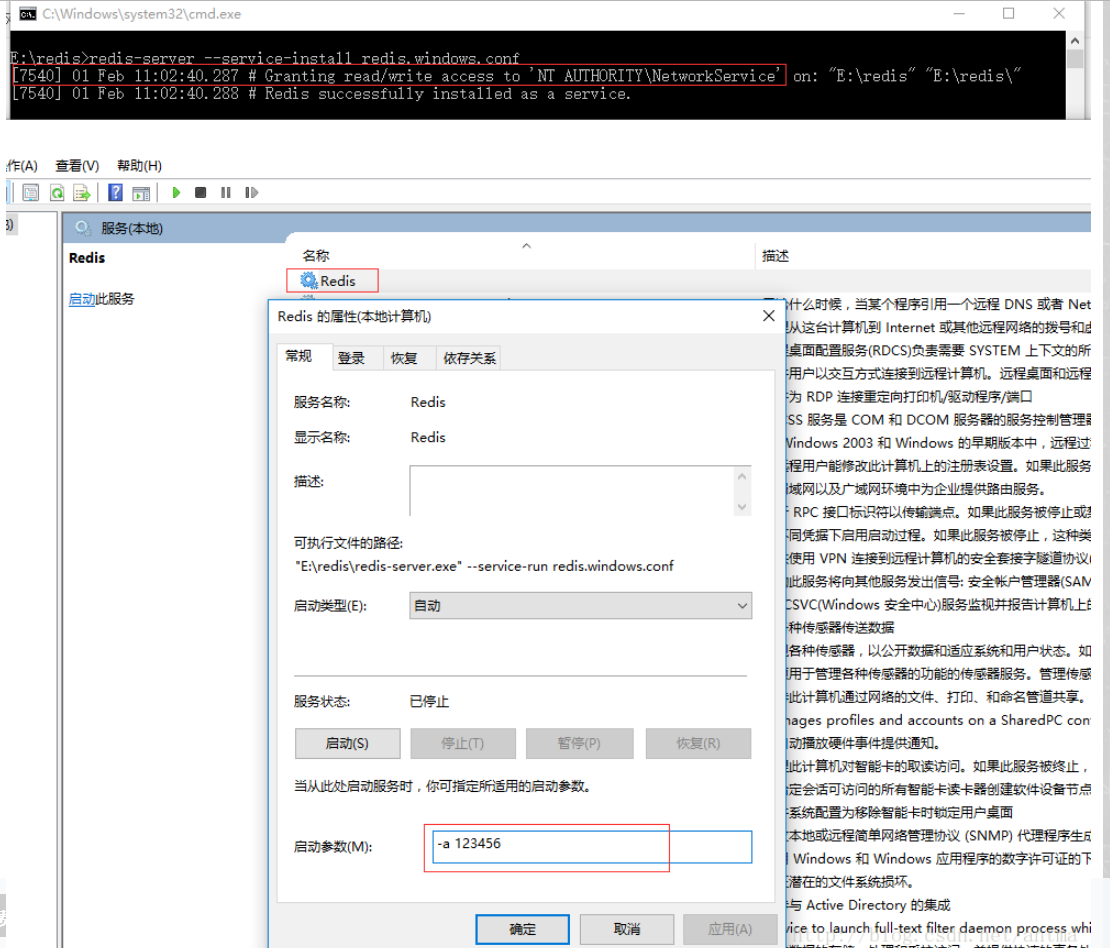
开启远程访问
找到对应的配置文件(我使用的是windows服务运行redis.windows-service.conf)
屏蔽掉bind 127.0.0.1
可视化工具
1、Redis Desktop Manager
需要安装使用,0.9.4以上是要收费的
下载完成之后直接点击安装,无需任何配置直接连接。
3、treeNMS
treeNMS管理工具
是用JAVA开发的,基于WEB方式对Redis管理,windows环境下载解压即可使用,里面有部署说明
下面对安装过程中涉及到的命令进行总结,主要包括以下命令:
安装服务:redis-server --service-install
卸载服务:redis-server --service-uninstall
开启服务:redis-server --service-start
停止服务:redis-server --service-stop
服务端启动时重命名:redis-server --service-start --service-name Redis1







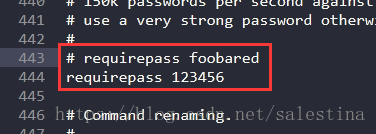















 2563
2563











 被折叠的 条评论
为什么被折叠?
被折叠的 条评论
为什么被折叠?








